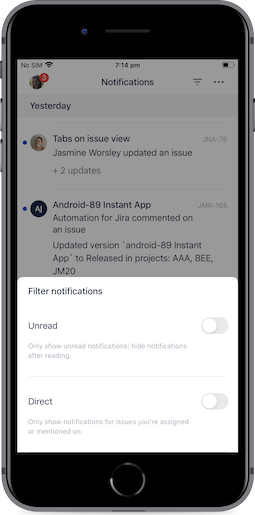How to use Jira mobile apps
Primeiros passos com o aplicativo móvel do Jira
Faça o download, verifique, convide. Com o Jira Cloud para iOS ou Android, o poder de avançar o trabalho está na palma da mão.
- Baixe o app para iOS ou Android.
- Abra o app e siga as instruções para criar uma conta ou entrar em uma conta existente:
Se você estiver criando uma nova conta:
Siga as etapas para verificar o endereço de e-mail
Siga as etapas para nomear o novo site do Jira
O acesso a um novo projeto é automático. Nomeie o projeto e selecione um template de projeto no menu suspenso:
%20(1).png?cdnVersion=2656)
Observação: se você selecionar Scrum ou Kanban, o tipo de projeto é o gerenciado pela equipe, em vez do gerenciado pela empresa. Para usar o tipo de projeto gerenciado pela empresa em dispositivos móveis, crie o projeto no Jira Cloud versão web.
- Convide os colegas de equipe para participar do projeto. Selecione o avatar da conta e clique em Convidar pessoas para o site.
- Comece a usar o app do Jira para dispositivos móveis!
Gerenciar colunas com o app do Jira para dispositivos móveis
As colunas do quadro representam o status do item.
- Para editar os nomes das colunas em projetos gerenciados pela equipe, clique no ícone “mais” (︙no Android e ••• no iOS) ao lado do nome da coluna. (No Android, você também pode selecionar o nome da coluna a ser editada).
- Para reorganizar ou excluir colunas em projetos gerenciados pela equipe, clique no ícone “mais” ao lado do nome da coluna.
- Para adicionar colunas extras aos projetos gerenciados pela equipe, clique no ícone “mais” na parte superior do quadro. (No Android, você também pode rolar para a direita no quadro e clicar em Adicionar coluna.)
Essas mesmas tarefas podem ser realizadas em projetos gerenciados pela empresa nas configurações do quadro no Jira Cloud versão web.
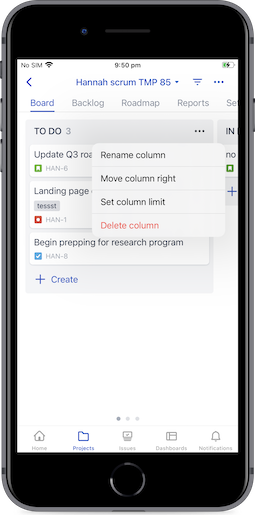
Criar itens com o app do Jira para dispositivos móveis
Se você estiver em um projeto do Kanban, clique em + Criar no quadro para criar o primeiro item.
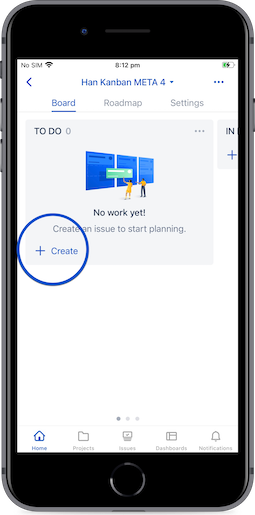
Se você estiver em um projeto do Scrum, crie o primeiro item no backlog e comece a trabalhar nos sprints: vá até o backlog e clique em + Criar.
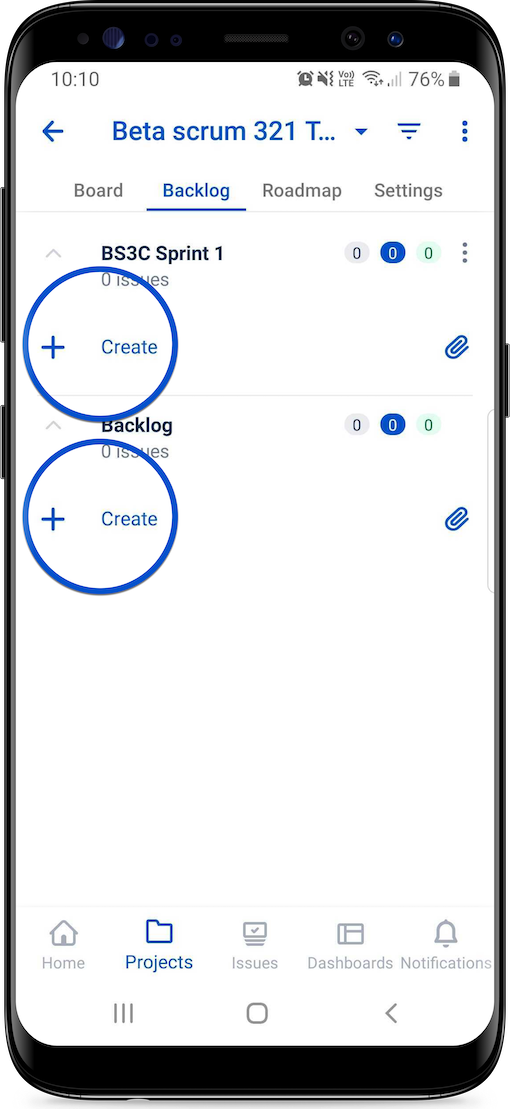
Atualização e transição de itens com o app do Jira para dispositivos móveis
Selecione um item para adicionar comentários, atribuir colegas de equipe, editar a descrição e muito mais; basta selecionar cada campo para realizar a atualização. Conforme você conclui o trabalho, seja em sprints (Scrum) ou não (Kanban), o processo de transição de itens é o mesmo. Você pode:
- Arrastar e soltar itens entre colunas no quadro
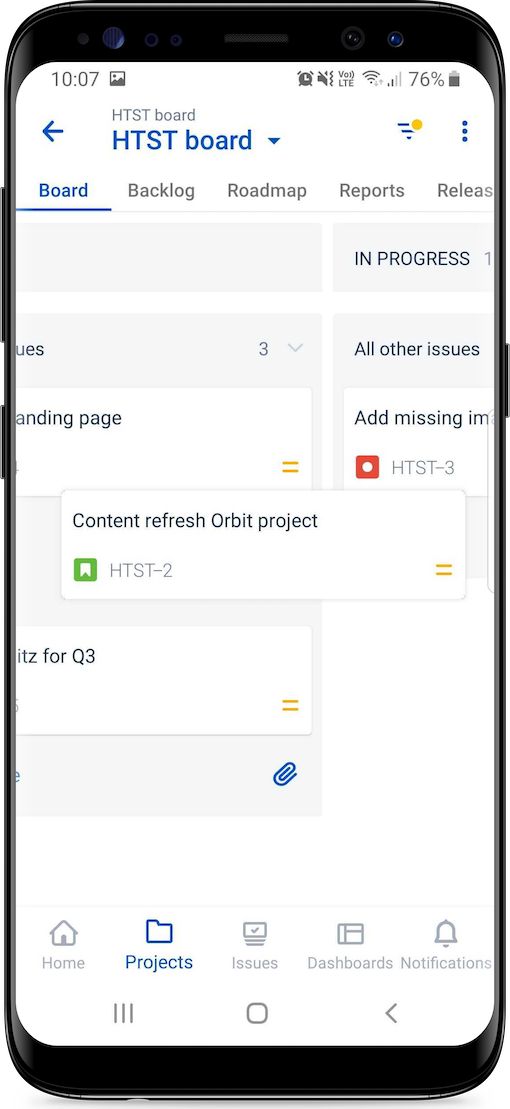
Ou:
- Selecionar cada item e atualizar o status no menu suspenso no resumo do item
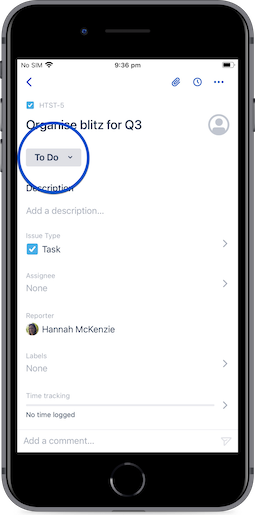
Adicionar epics ao roteiro com o app do Jira para dispositivos móveis
Crie uma representação visual do planejamento de longo prazo da equipe adicionando epics ao roteiro. As cores dos epics podem ser alteradas no Jira Cloud versão web.
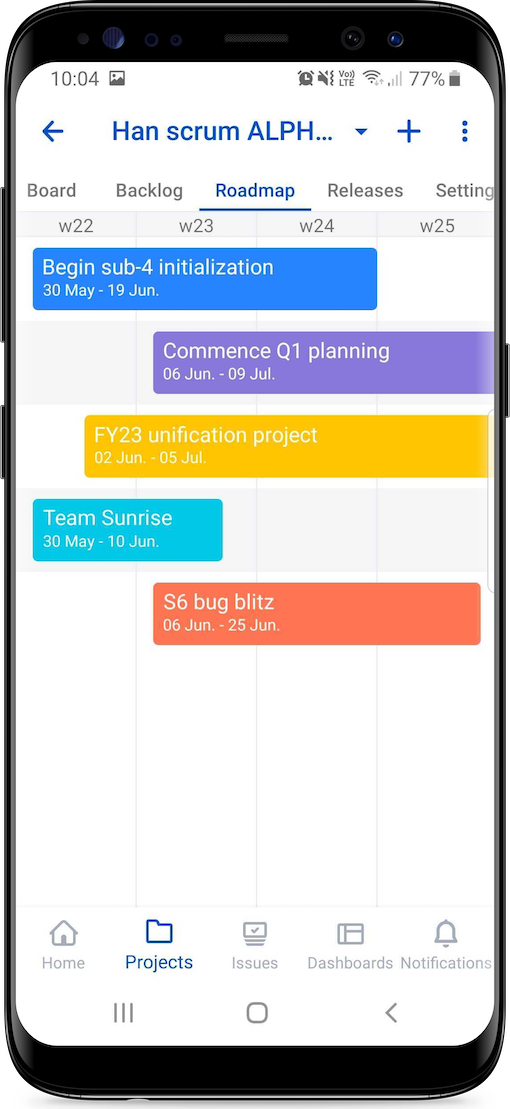
Visualizar relatórios com o app do Jira para dispositivos móveis
Acompanhe e analise o progresso da equipe com relatórios, incluindo gráfico de burndown e velocidade.
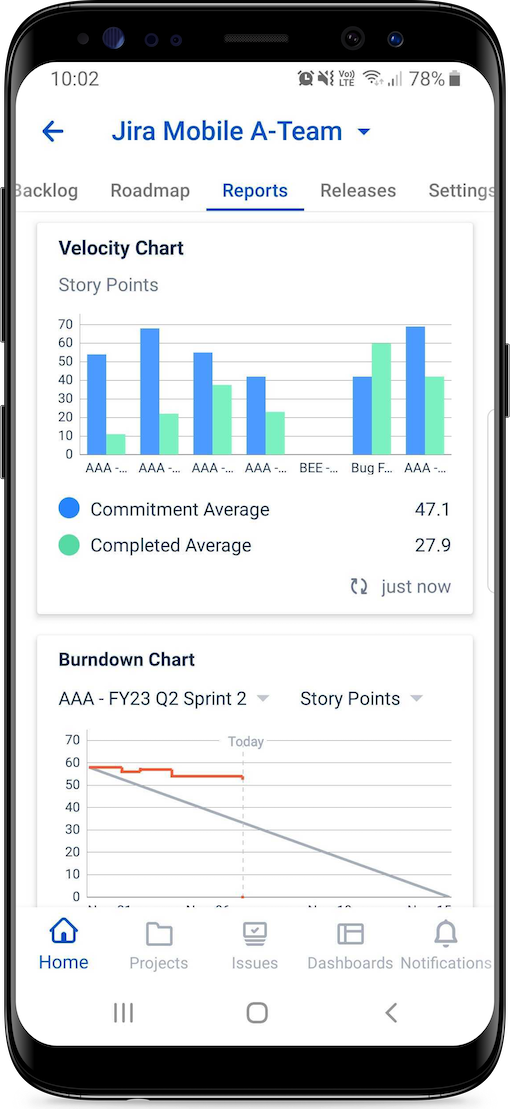
Gerenciar versões com o app do Jira para dispositivos móveis
Embale o trabalho concluído em versões, prontos para lançamento. Exiba informações críticas da versão, incluindo compilações, confirmações e atualizações gerais de status.
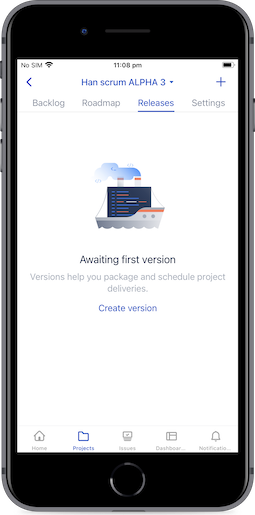
Monitorar o trabalho com painéis
Crie seu próprio painel personalizado na Jira Cloud versão web e o visualize no app do Jira para dispositivos móveis.
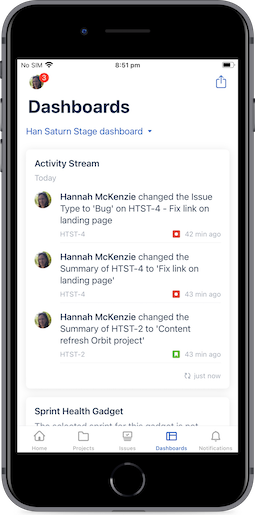
Acompanhar o progresso por meio de widgets na tela inicial
Monitore itens com um widget (ou dois) na tela inicial do dispositivo. Você pode adicionar vários widgets e escolher vários filtros de itens.
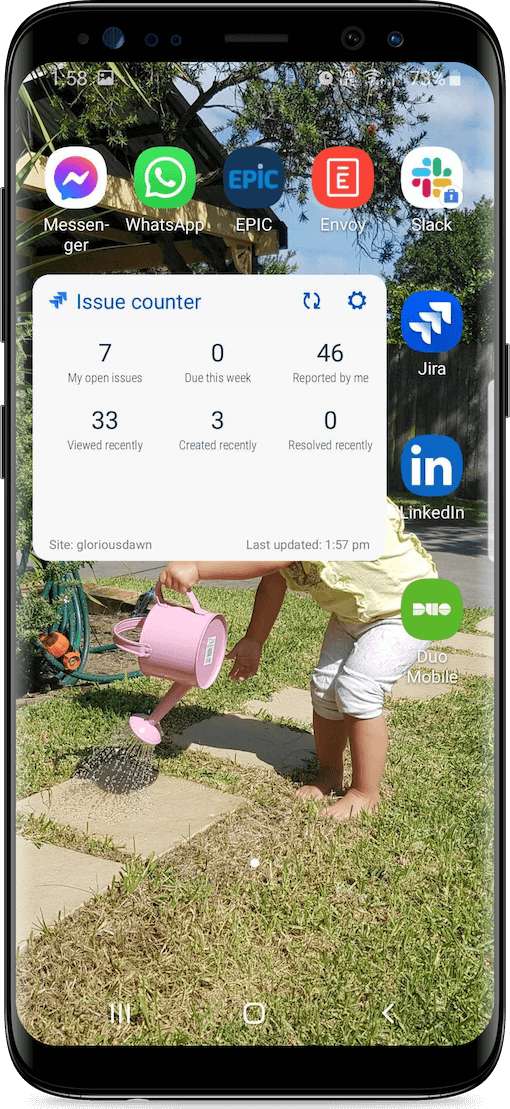
Ativar notificações push com o app do Jira para dispositivos móveis
Receba notificações push e fique atualizado onde quer que esteja. Você pode até mesmo responder aos comentários nas notificações push sem abrir o app. No iOS, pressione e segure a notificação e clique em Responder. No Android, arraste a notificação push para baixo para ver mais opções.
Para acessar as configurações da notificação push, faça o seguinte:
- Clique no avatar (configurações da conta) > Notificações push.
ou - Selecione Notificações na barra de guias (iOS) ou na barra de navegação inferior (Android) > Clique no ícone “mais” (três pontos) > Gerenciar notificações push.
Escolha quais tipos de notificações receber (itens atribuídos a você, itens que você reportou, itens que você está seguindo ou qualquer menção feita a você).
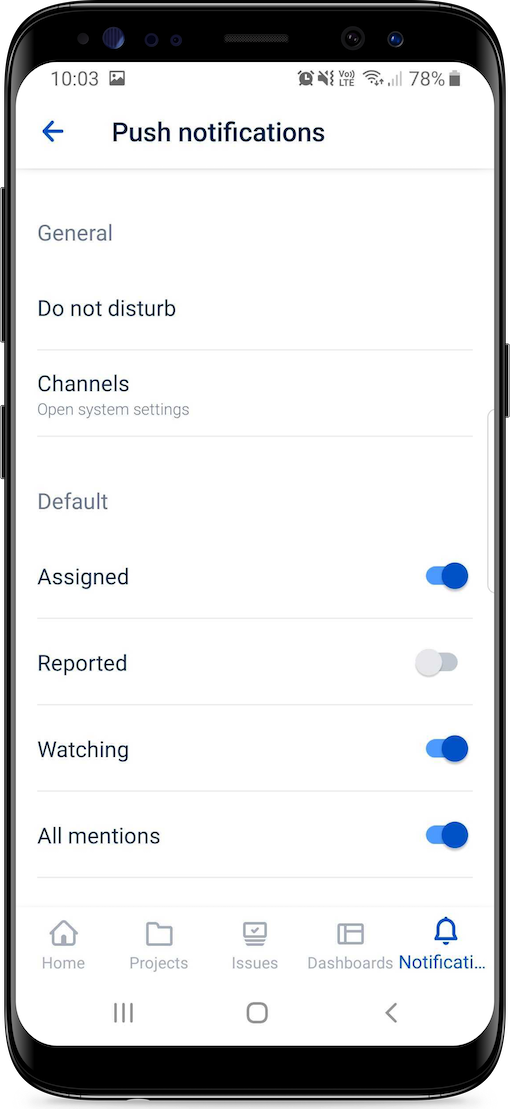
No Android, é possível adiar as notificações por até uma semana (ou até 20 minutos) e definir o horário de trabalho. (Em breve no iOS.)
Na tela de notificações do app, você pode filtrar as notificações no ícone de filtro da tela da notificação (triângulo invertido). Escolha ocultar as notificações após a leitura e/ou reduzir as notificações vendo apenas aquelas às quais você foi atribuído ou mencionado.